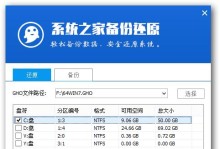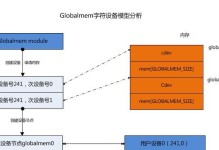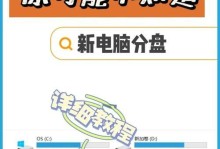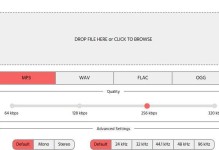在现代社会,笔记本电脑已经成为人们生活中必不可少的工具之一。但是,有时候我们会遇到笔记本电脑无法连接到WiFi的问题,让人十分困惑。本文将为大家介绍八个简单步骤,帮助解决这个常见的问题。

确认WiFi开关是否打开
确认笔记本电脑上的WiFi开关是否已打开,有些笔记本电脑可能有物理按键或切换按钮,也有的可能在操作系统的设置中进行开关设置。
检查WiFi驱动程序是否正常
进入设备管理器,找到网络适配器选项,在其中找到WiFi适配器并检查其状态。如显示“该设备工作正常”,则可能是其他原因导致无法连接WiFi。

重启路由器和笔记本电脑
有时候问题可能只是暂时的网络故障,通过重启路由器和笔记本电脑可以尝试修复连接问题。
检查WiFi网络密码是否正确
在连接WiFi时,确保输入的密码是正确的。有时候输入错误的密码会导致无法连接。
检查WiFi信号强度
有时候笔记本电脑无法连接到WiFi是因为信号不稳定或者信号强度较弱。尝试将笔记本电脑靠近路由器,或者尝试连接其他可用的WiFi网络。
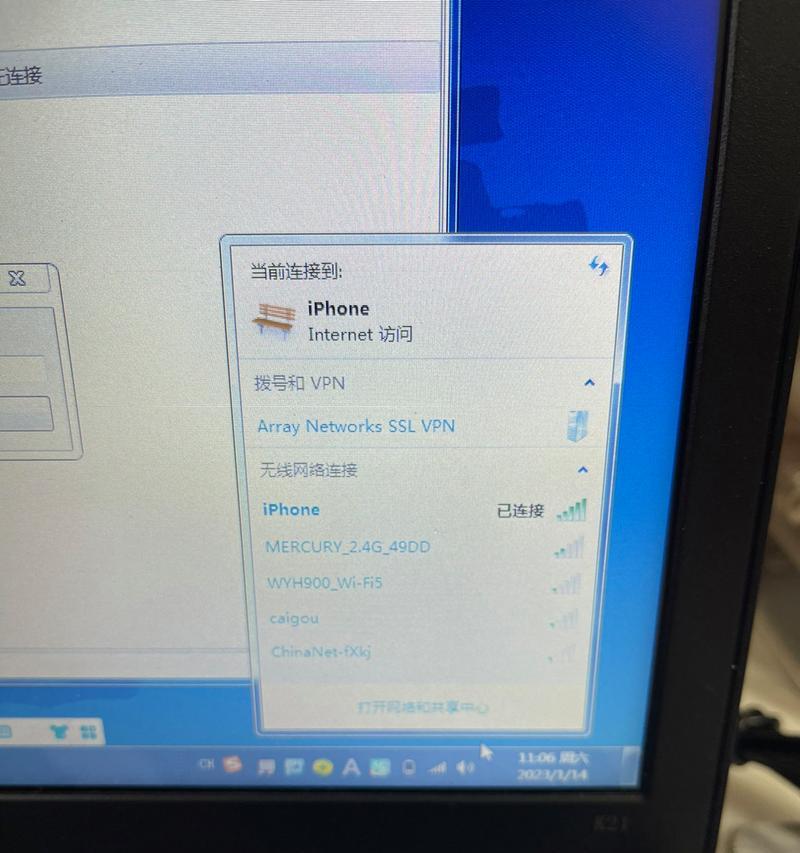
检查网络设置是否正确
在操作系统的网络设置中,确保已正确选择了无线网络连接。有时候系统会默认选择有线连接或者其他网络。
更新WiFi驱动程序
通过访问电脑制造商的官方网站或使用驱动更新软件,更新WiFi驱动程序,以确保其与最新的操作系统兼容。
重置网络设置
在操作系统的设置中,找到网络设置选项,在其中找到网络重置或者重置网络适配器选项,进行操作后重新连接WiFi网络。
检查防火墙设置
有时候防火墙设置会阻止笔记本电脑与WiFi网络的连接。在防火墙设置中,将WiFi连接添加到信任列表中。
检查MAC地址过滤设置
如果路由器开启了MAC地址过滤功能,需要确保笔记本电脑的MAC地址被添加到白名单中,以允许连接到WiFi网络。
更新操作系统
有时候笔记本电脑无法连接WiFi是由于操作系统的一些错误或漏洞造成的。及时更新操作系统以获得最新的修复程序。
尝试使用命令提示符重置网络设置
在命令提示符窗口中,输入命令“ipconfig/release”、“ipconfig/flushdns”和“ipconfig/renew”,然后尝试重新连接WiFi网络。
检查电脑硬件故障
有时候笔记本电脑无法连接WiFi是由于硬件故障造成的,如无线网卡故障。此时需要联系专业维修人员进行处理。
尝试连接其他WiFi网络
如果仍然无法连接WiFi,可以尝试连接其他可用的WiFi网络,以确定是否是笔记本电脑的问题。
通过上述八个简单步骤,我们可以解决笔记本电脑无法连接到WiFi的问题。如果问题依然存在,建议咨询专业技术人员以获取更多帮助。为了保持良好的上网体验,及时修复WiFi连接问题非常重要。